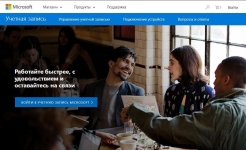
Microsoft fiók: Hogyan adja meg a számítógépet, laptop, telefon? Hol van a Microsoft-fiók, mit néz ki?
Egy cikk a Microsoft-fiókba való bejelentkezésről, regisztrálja, módosítsa az adatok különböző verzióira vonatkozó adatokat.
Navigáció
- Microsoft fiók. Koncepció
- Előnyök és lehetőségek
- A Microsoft-fiók regisztrálása. Általános rendszer
- Bejelentkezés, rekord szerkesztése
- Létrehozás, naplózás, módosítások a Windows 7-re
- A 7. verzió módosítása
- Bejegyzés létrehozása, INPUT for Windows 8
- A legegyszerűbb fiók létrehozására szolgáló rendszer. bejárat
- Videó: Hogyan lehet megtudni a fiókomat a Microsoftban?
Microsoft fiók. Koncepció
Emlékezzünk rá microsoft fiókEz egy eszköz, amely lehetővé teszi a berendezések belépését, a híres társaság szolgálatát.
A kezdeti oldal körül néz ki, így:
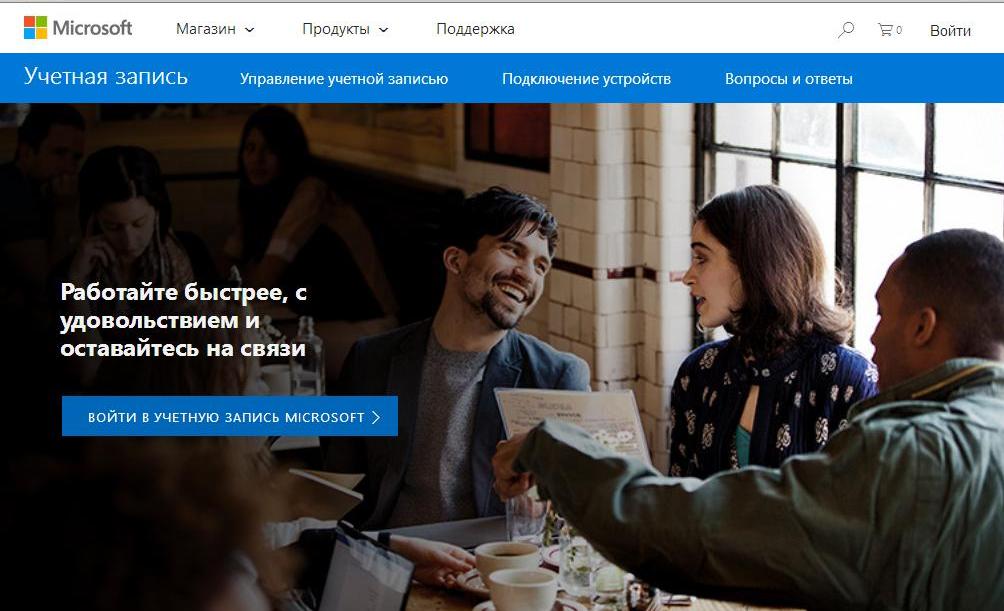
Kezdeti belépés Oldal Microsoft fiók
A belépési oldal az alábbiakban látható:
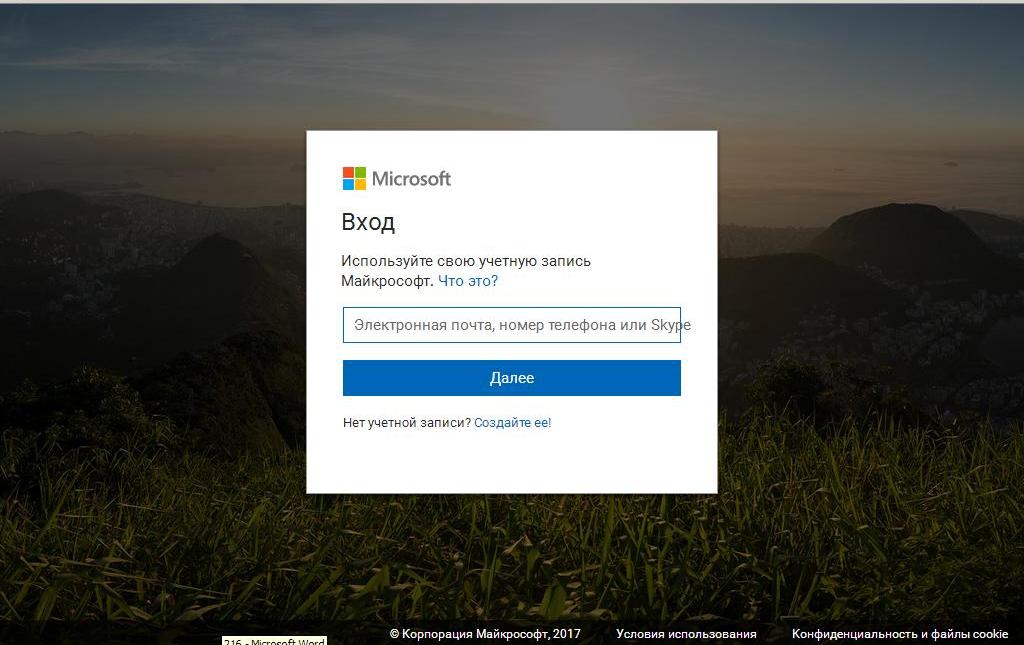
Microsoft beviteli oldal
Munka S. számla, A bemenetet az információhoz, mappákhoz, fotókhoz, névjegyekhez, konfigurációs programokhoz, bármely eszköztől kapja meg.
A rekord aktívnak tekinthető, ha Email és jelszó, gyakorol Skype, Oltár, Vadrajv És más jól ismert szolgáltatási szolgáltatások.
Ha létrehozott egy jelszót, használja az e-mail címet, hogy jelentkezzen be a fenti szolgáltatások bármelyikére, a felvétel létrejön.
Előnyök és lehetőségek
- gyors hozzáférés az összes adathoz ablakok, nagyfokú személyes adatvédelemmel
- piacalkalmazások, filmek, televíziós felszerelés, zene
- virtuális tárolás bármely felhasználói információhoz ( Egy meghajtó)
- program Kilátások.A dokumentumok szerkesztéséért felelős
- program Skype, Hívások, üzenetek, információs fájlmegosztás
- program - Beállítás MSN. Különböző tematikus területekre: sport, hírek, szabadidő, poszter és egyéb
- szolgáltatás Hivatal.a dokumentumok szerkesztése és rendszerezése és rendszerezése
A Microsoft-fiók regisztrálása. Általános rendszer
- adja meg a fiók regisztrációs oldalt a következő link szerint
- második naplózási verzió itt a helyszínen
- adja meg az e-mail címet
- válaszoljon további intézkedésekről.
- töltse ki a regisztrációs űrlapot, írja be az e-mail címét, a mobileszköz számát
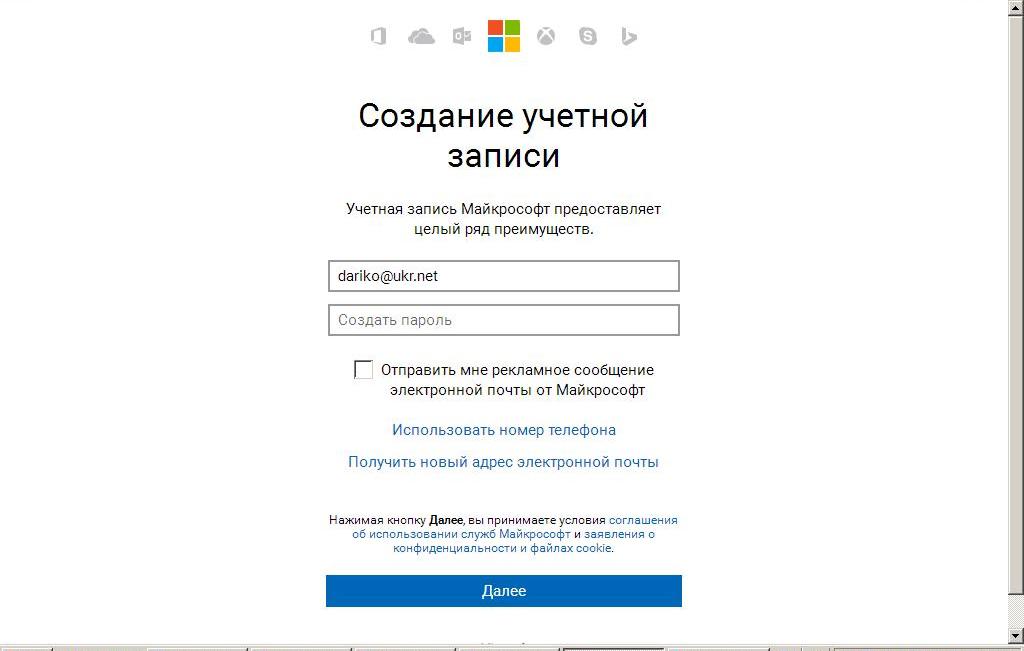
Regisztrációs oldal
- nyomja meg a gombot "További"
Bejelentkezés, rekord szerkesztése
Ha a fiókba akar menni Skype., Kilátások. és más rendelkezésre álló programok, információ szerkesztése, alkalmazza a következő sémát:
- jelentkezzen be a regisztrált oldalra
- nyomja meg a gombot "Bejelentkezés vele ..."
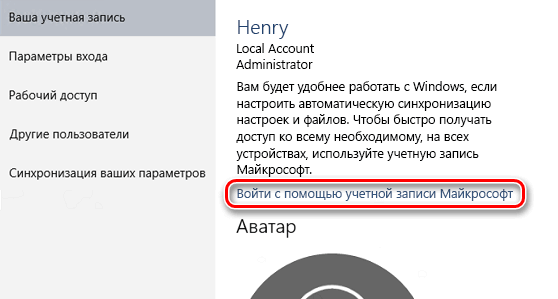
Nyomja meg a "Bejelentkezés a Microsoft-fiók használatával"
- adja meg az adatokat Email vagy mobilszám, írja be a jelszót
- telepítse az ikont az opcióra "Továbbra is a rendszerben"
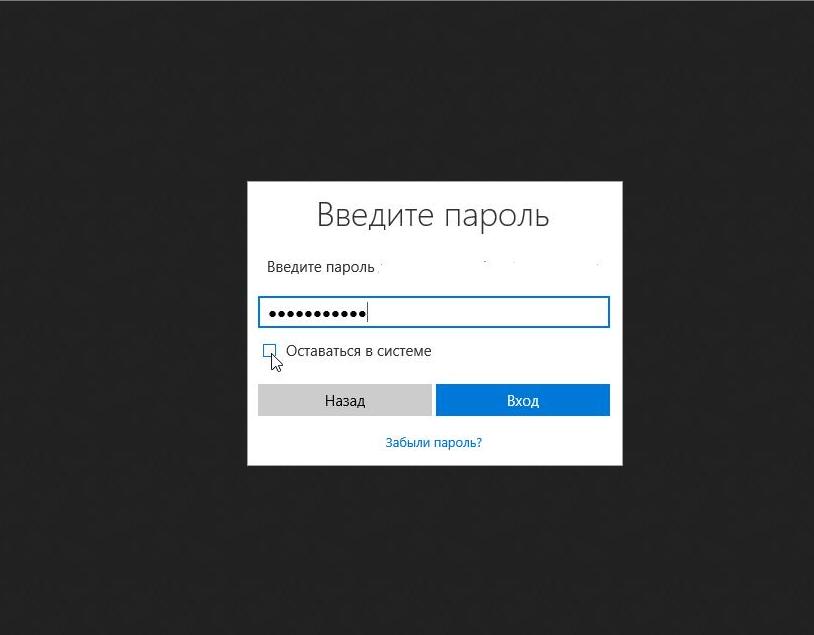
Telepítse az ikont a "Stay in the System" opcióra
Megjegyzés: Az utolsó lehetőség aktiválása lehetőséget ad arra, hogy szabadon belépjen a szolgáltatásba.
Létrehozás, naplózás, módosítások a Windows 7-re
A nyilvántartások fajtái:
- normál. Alkalmas az újoncok számára, nem biztosítja az Antivirus program telepítését.
- közigazgatási. Az adminisztrátornak jogában áll beállítani a beállításokat, felelős a többi felhasználó számára.
- vendégkönyv.. Vendég, ez egy beágyazott alapértelmezett fiók, amely csak ideiglenes hozzáférést biztosít a számítógéphez.
Ebben a verzióban ablakok A szokásos és adminisztratív bejárat módjában való bejegyzés létrehozása szinte ugyanaz.
Létrehozási rendszer ( ablakok 7):
- nyomja meg a gombot "Rajt"
- a számítógép vezérlőpultjába lépünk
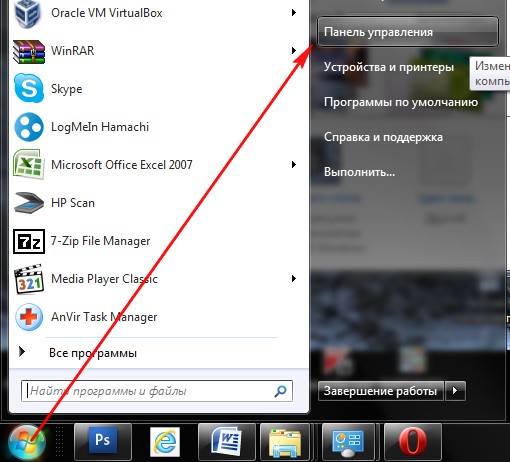
A "Start" gomb megnyomása után lépjen a Vezérlőpultra
- aktiváljuk az opciót "Számlák hozzáadása és törlése ..."
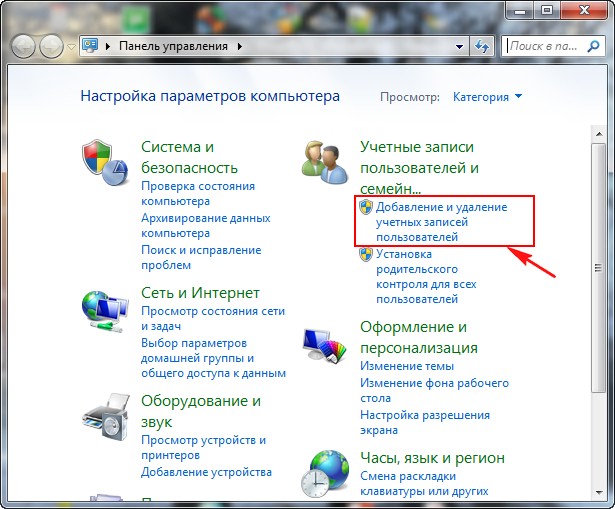
Aktiváljuk a "Felhasználói fiókok hozzáadása és törlése" opciót
- megünnepeljük a módosítani kívánt felhasználói karakterláncot
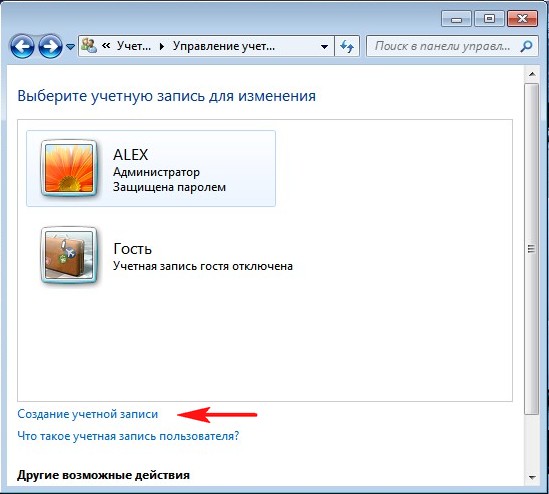
Válasszon ki egy fiókot a módosításhoz
- aktiváljuk a karakterláncot "Normál hozzáférés"
- adja meg a rekord nevét, például "Tamara"egy üres karakterláncban (a vörös idősek által jelzett)
- nyomja meg a gombot "Fiók létrehozása"
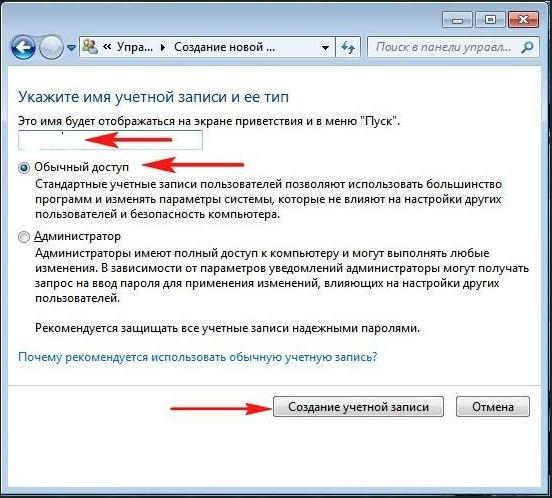
Adja meg a rekord nevét, egy üres karakterláncba (a piros nyilvántartás jelzi) nyomja meg a "Fiókváltozás" gombot Nyomja meg a "Fiók létrehozása" gombot
- az intézkedések véget érnek
A 7. verzió módosítása
tegyük fel, hogy a fiókot a létrehozott határozott név alatt. A név illeszkedik a karakterláncba "Normál hozzáférés" (A karakterláncot a nyíl jelzi)
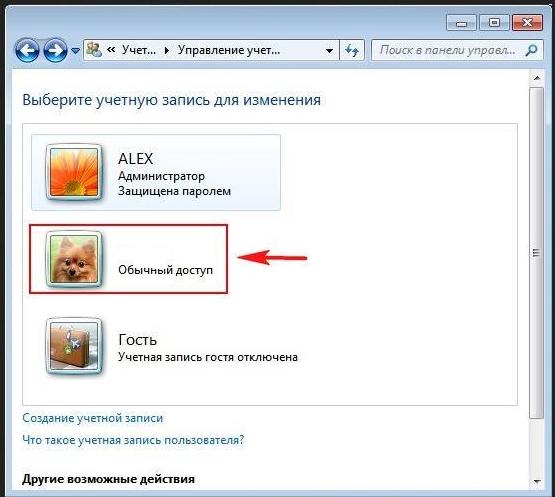
Egy adott név alatt létrehozott név. A név illeszkedik a karakterláncba
- nyomja meg a gombot "A rajz megváltoztatása"
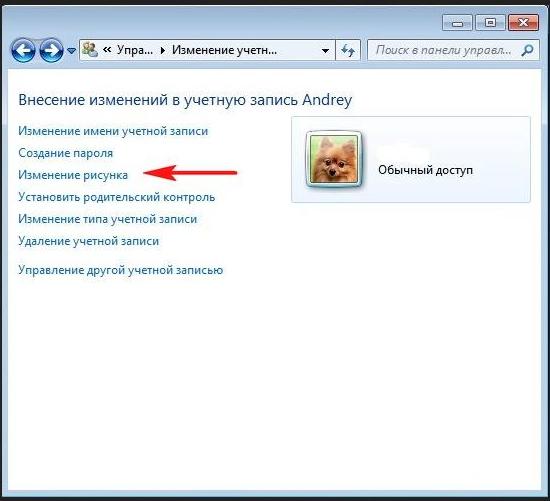
Aktiváljuk az "Ábra változás" gombot
- nyissa meg a képek listáját
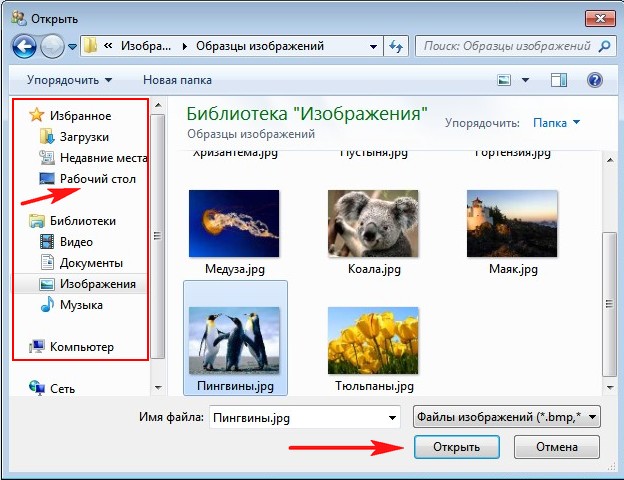
Nyissa meg a képek listáját a "Könyvtár" használatával
- válassza ki a kedvenc klipjét
- nyomja meg "Nyisd ki"
- a kép telepítve van
Jelszó telepítő áramkör:
- kattintson a létrehozott rekord gombra (például, "Tamara") Bal egérgombbal (2-szer)
- megünnepeljük az elemet "Jelszó létrehozása"
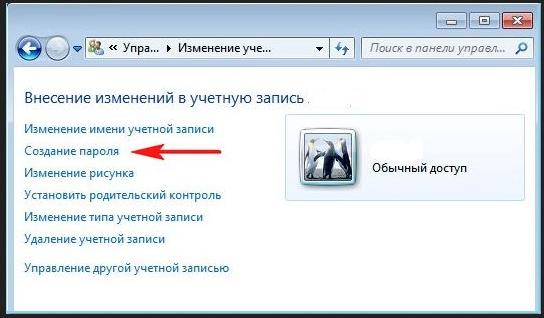
Jelölje meg a jelszót létrehozó elem létrehozása
- adjon meg egy új jelszót
- nyomja meg a gombot "Hozzon létre egy jelszót"
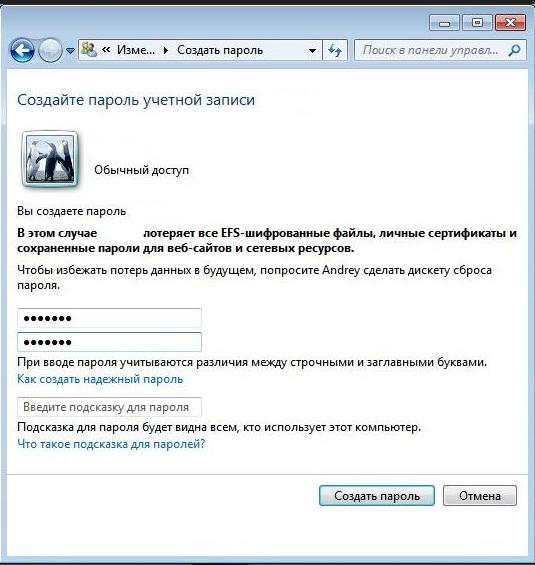
Új fiók jelszavának létrehozása
Bejelentkezés Bejelentkezés Scheme létrehozott fiók:
- megnyomni a " Rajt"
- megünnepeljük az opciót "Change tag (felhasználó)"
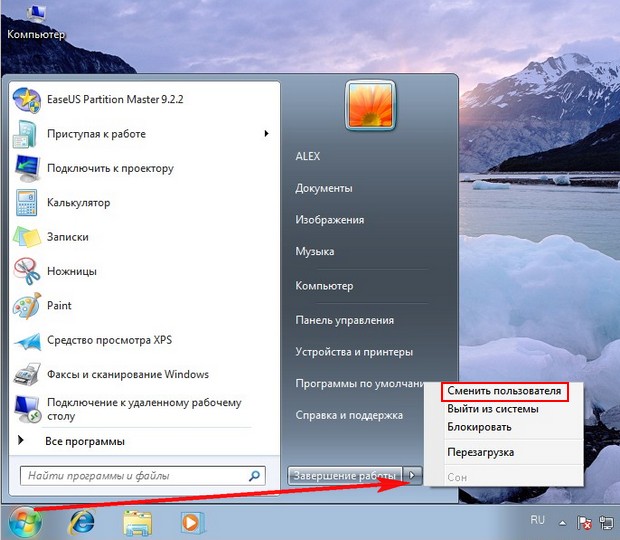
Opció "Felhasználó módosítása"
- nyissa meg a rekordot (az ábrán, ahol van írva név)

Nyissa meg az újonnan létrehozott fiókot
- adunk meg egy jelszót
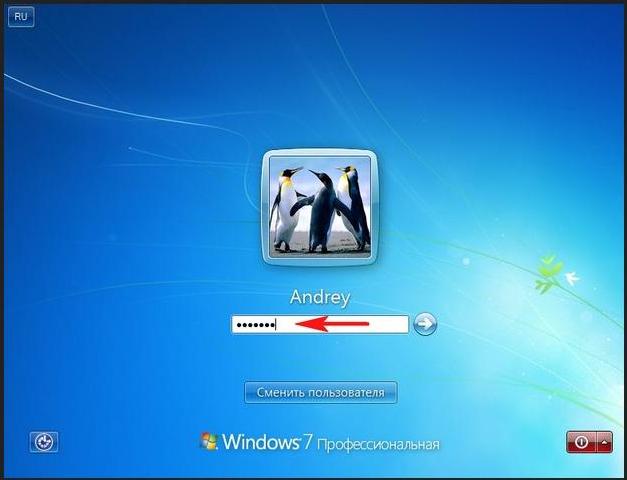
Új jelszót adunk meg
- nyissa meg a személyes asztali számítógépet

Asztali 7-es verzió
Ha te vagy tömörítő,
A cselekvései a következők:
- nyomja meg a gombot "Rajt"
- aktiváljuk az opciót "Felhasználói változás"
- kapcsolja be az üzemmódot "Adminisztrátor"
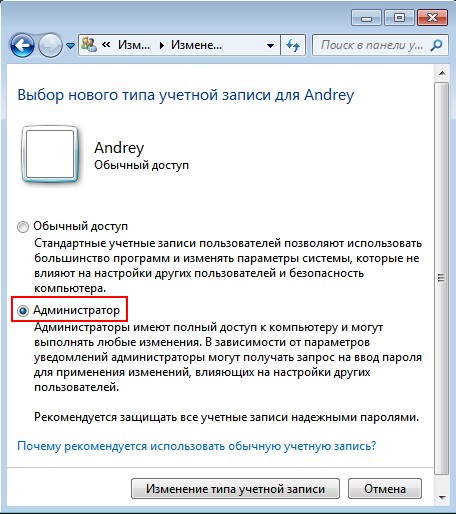
Kapcsolja be a "Rendszergazda" módot
Bejegyzés létrehozása, INPUT for Windows 8
Bemutatjuk a fiók létrehozásának lehetőségét Windows 8.:
- böngészővel
- közvetlenül a verzióban 8
- a legegyszerűbb verziószámla 8
Tekintsük többet, mindegyik lehetőség.
A böngészővel ellátott rekord létrehozására szolgáló rendszer:
- menjünk a regisztrációs oldalra erre a hivatkozásra
- töltse ki a szükséges adatokat, adja meg e-mail címét
- bemutatjuk az ellenőrző betűket
- nyomja meg a gombot "Alkalmaz"
- nyomja meg a gombot "Hozzon létre egy fiókot"
- erősítse meg az e-mail címét, nyomja meg a gombot "Megerősít"
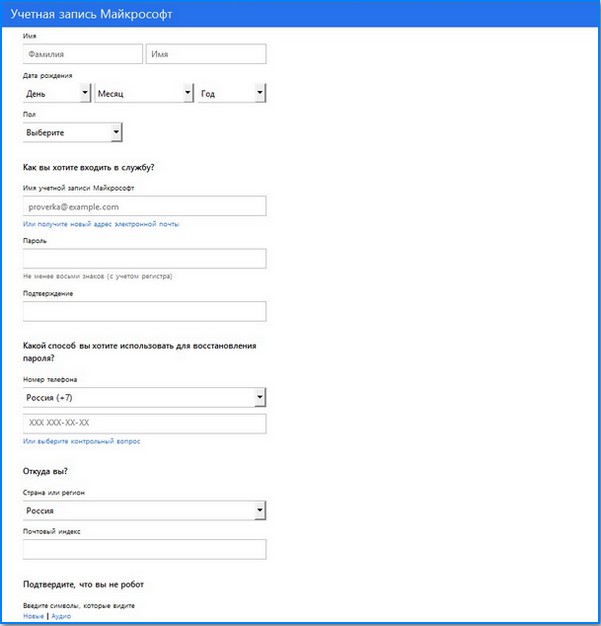
Microsoft Windows 8 Fiókregisztrációs oldal
- a fenti eljárások után egy ablak jelenik meg egy megerősítő kéréssel a megadott e-mail címen keresztül.
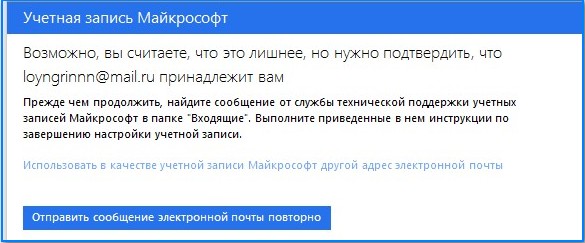
Ablak egy megerősítő kéréssel a megadott e-mail címen keresztül
- adjuk meg a levelet, nyomjuk meg a gombot «Megerősít "
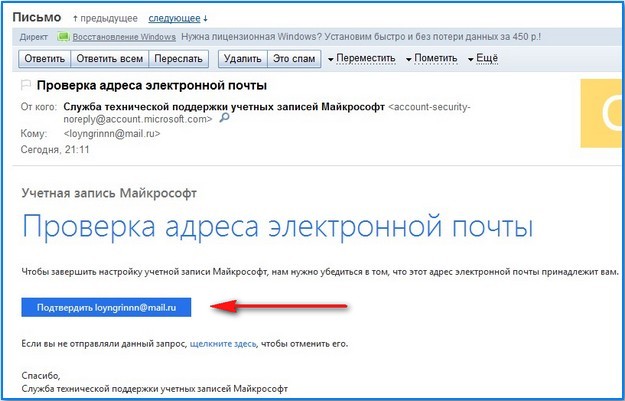
Elektronikus cím megerősítése
- a következő formában értesítést kapunk, a számla készenléti állapotáról
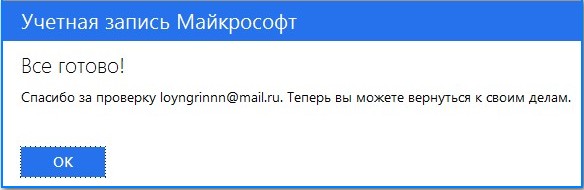
Fiók készenléti értesítés
A létrehozási rendszer felvétele közvetlenül a operációs rendszer 8. verziója:
- adjuk meg az opciót "Paraméterek"
- nyomja meg a szakasz gombot "Számítógépparaméterek módosítása"
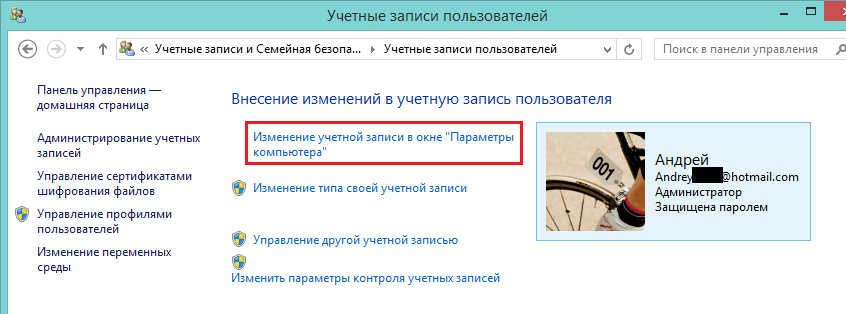
Nyomja meg a "Számítógépes beállítások módosítása" részt
- alácsét keresünk "Felhasználók"
- aktiváljuk az elemet "Add ..."
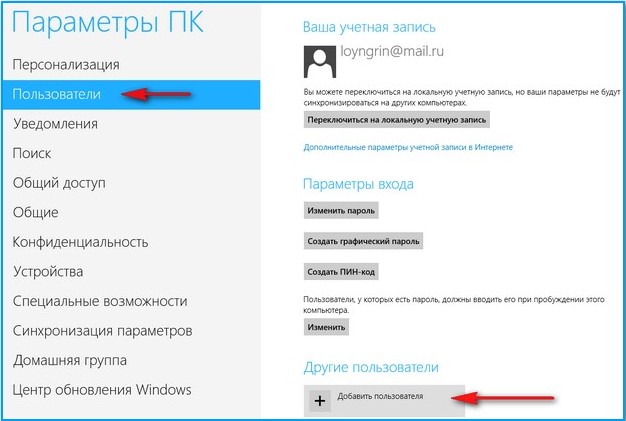
A "Felhasználók" alszakaszban aktiválja a "Felhasználó hozzáadása" elemet
- Új levelet regisztrálunk
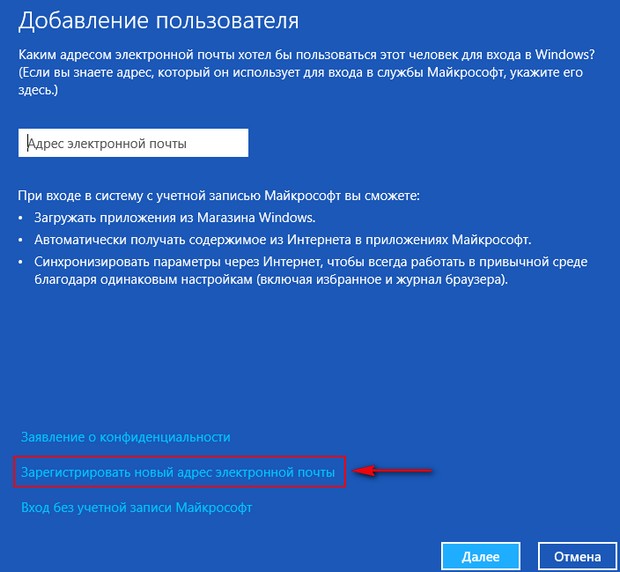
Új e-mail címet regisztrálunk
- töltse ki a regisztrációs kártyát
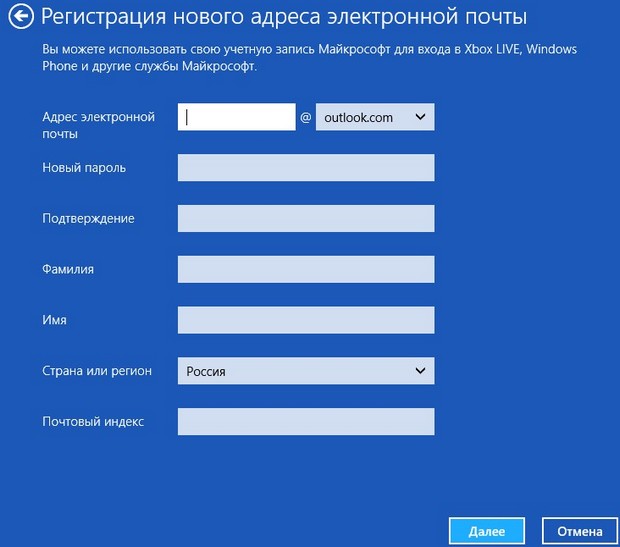
Töltse ki a regisztrációs kártyát
- nyomja meg a gombot "További"
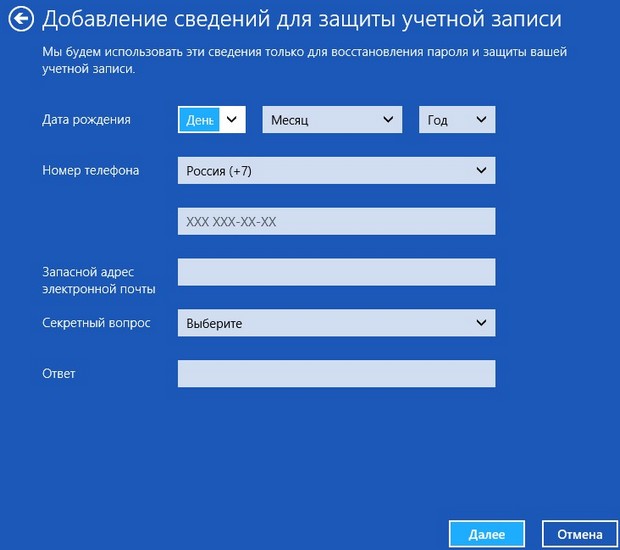
Adjon hozzá információt a kártyához a következő gomb megnyomása után
- Új felhasználó hozzáadott
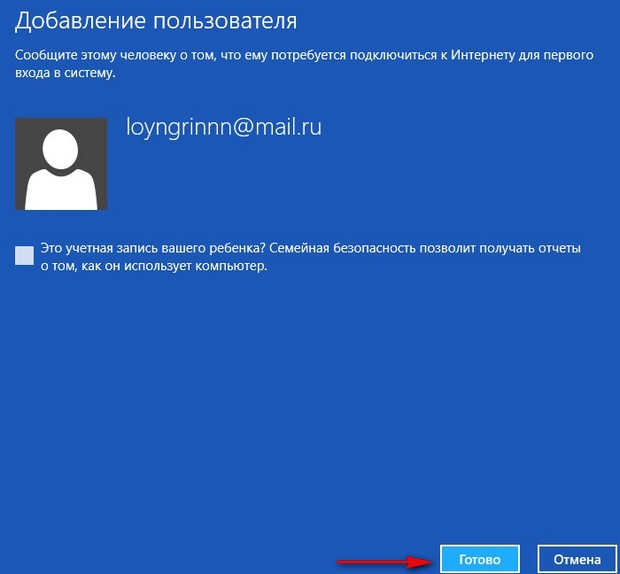
Információs ablakok jelentése felhasználó hozzáadása
- nyomja meg a gombot "Kész"
- a megerősítéshez kövesse az e-mail címre küldött linket
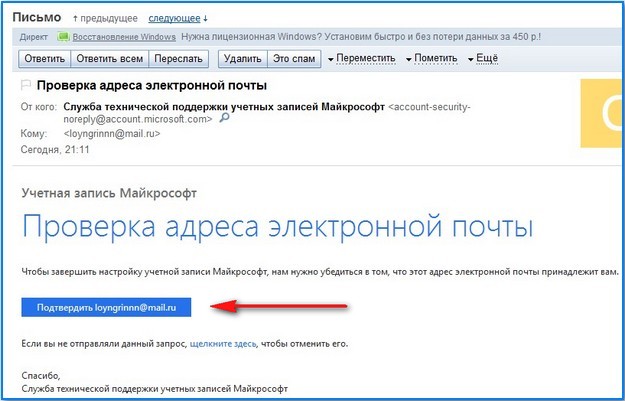
Ellenőrizze a levelet, erősítse meg az e-mail címet
A legegyszerűbb fiók létrehozására szolgáló rendszer. bejárat
Minden művelet hasonló az előző opcióhoz, a ponthoz "Adjon hozzá egy új felhasználót".
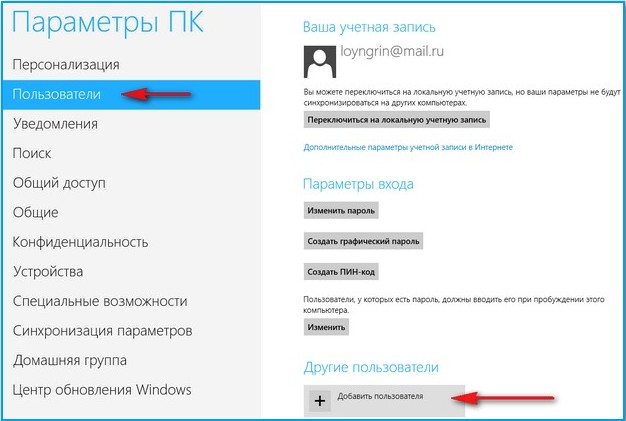
Opció "Felhasználók", "Adjon hozzá egy új felhasználói" karakterláncot
- nyomja meg a gombot "További"
- adja meg a személyes adatokat a regisztrációs oldalon, jöjjön létre jelszóval
- megnézzük azt az oldalt, amely megerősíti, hogy a bemenetet anélkül kell végrehajtani microsoft fiók
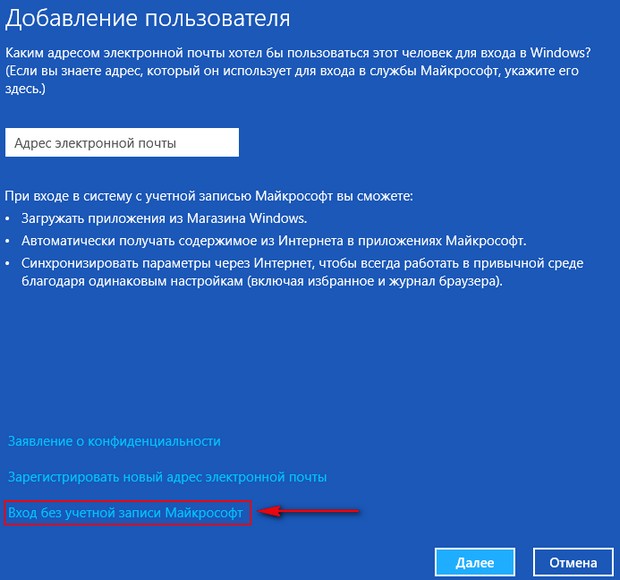
Az oldal megerősíti, hogy a bemenetet a Microsoft-fiók nélkül hajtják végre
Szétszereljük a koncepciót számla, képességei, létrehozási lehetőségek, belépési lehetőségek fiók Microsoft. Különböző verziókhoz Ablakok.
